Spørgsmål
Problem: Hvordan rettes filsystemfejl (-2144927436) i Windows 10?
Hej. Hver gang jeg prøver at åbne startmenuen eller UWP på min Windows 10-pc, modtager jeg filsystemfejl (-2144927436). Jeg ville finde alle tips til at løse dette problem nyttige.
Løst svar
Windows-fejl forårsager en masse frustration for brugerne. Kort efter at have stødt på dem, bliver de forvirrede, da der normalt ikke er nogen forklaring på, hvad der forårsager problemet, eller hvordan det er beregnet til at blive løst.
For nylig har der været rapporter om en fejlkode -2144927436, som påvirker softwareudviklere mest, fordi de ikke er i stand til at åbne nogen Universal Windows-platform,[1] selvom almindelige brugere også kan opleve fejlen. I dette tilfælde kan de ikke bruge nogen apps fra Microsoft Store, kan ikke åbne Startmenuen eller Notification Center blandt mange andre ting.
Det forstyrrer arbejdsgangen og er særligt irriterende, fordi nogle mennesker siger, at det forhindrer dem i at åbne nogen mediefiler via Windows-medieafspilleren. På grund af dette er mange nødt til at ty til at finde alternative kommandoer (for eksempel via Kør-prompten) på ved at bruge visse Windows-funktioner – det er ikke sådan Windows fungerer, og det burde ikke være et svar på problem.
Der kan være mange årsager bag fejlen -2144927436, men det mest almindelige problem er en korrupt systemkomponent, såsom en harddisk, filudførelsespolitikker,[2], eller beskadigede registreringsdatabasefiler. Nogle få rapporter siger, at brugere begyndte at opleve denne ulejlighed efter installation af en ny Windows-opdatering.
Nogle gange udgiver Microsoft opdateringer til forskellige ikke-Microsoft-drivere på dit system, såsom grafikdrivere, netværksdrivere til dit bundkort og så videre, hvilket, som du kan forestille dig, nogle gange fører til ekstra problemer.
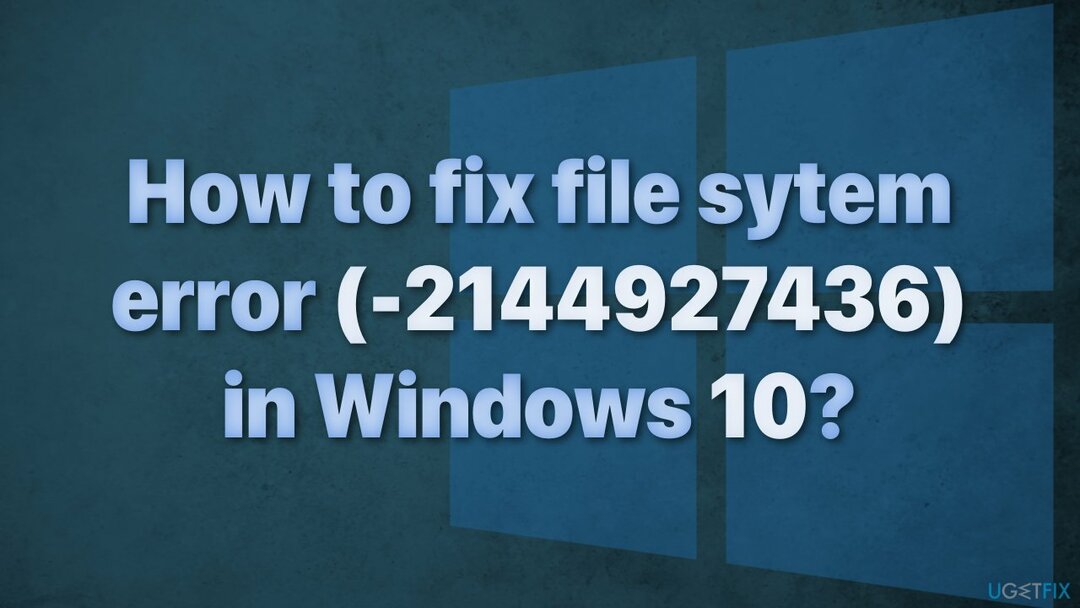
Fejlfinding kan tage et stykke tid, så du kan prøve at bruge en automatisk løsning ReimageMac vaskemaskine X9 for at undgå at gennemgå alle de muligheder, der kan forårsage denne filsystemfejl. Reparationsværktøjet kan identificere de beskadigede systemkomponenter, reparere den blå skærm[3] (hvilket kan spare dig for at skulle geninstallere dit Windows-operativsystem) og registreringsproblemer ved at scanne systemet. Denne software kan også bruges til at frigøre plads ved at rydde cookies og cache, hvilket burde øge enhedens ydeevne.
Hvis du kun oplever denne fejl, når du prøver at se mediefiler, kan det være løsningen for dig at bruge et alternativt tredjepartsprogram (VLC eller en hvilken som helst anden afspiller) til at se billeder og videoer.
Nedenfor finder du et par manuelle metoder, der kan rette filsystemfejl -2144927436 og bringe en glat brugeroplevelse tilbage til dig. Bemærk, at dette vil tage et stykke tid; følg venligst alle trinene meget omhyggeligt.
Metode 1. Kør Windows Store Apps fejlfinding
For at reparere beskadiget system skal du købe den licenserede version af Reimage Reimage.
Den første ting, du altid skal gøre, er at bruge en fejlfinding, der kan køre på din enhed, diagnosticere og automatisk løse almindelige problemer. Da fejlen forhindrer dig i at åbne Store Apps, kan du prøve Windows Store Apps fejlfinding:
- Vælg Start knap
- Vælg Indstillinger > Opdatering og sikkerhed > Fejlfinding
- Klik Yderligere fejlfinding
- Vælg Windows Store apps
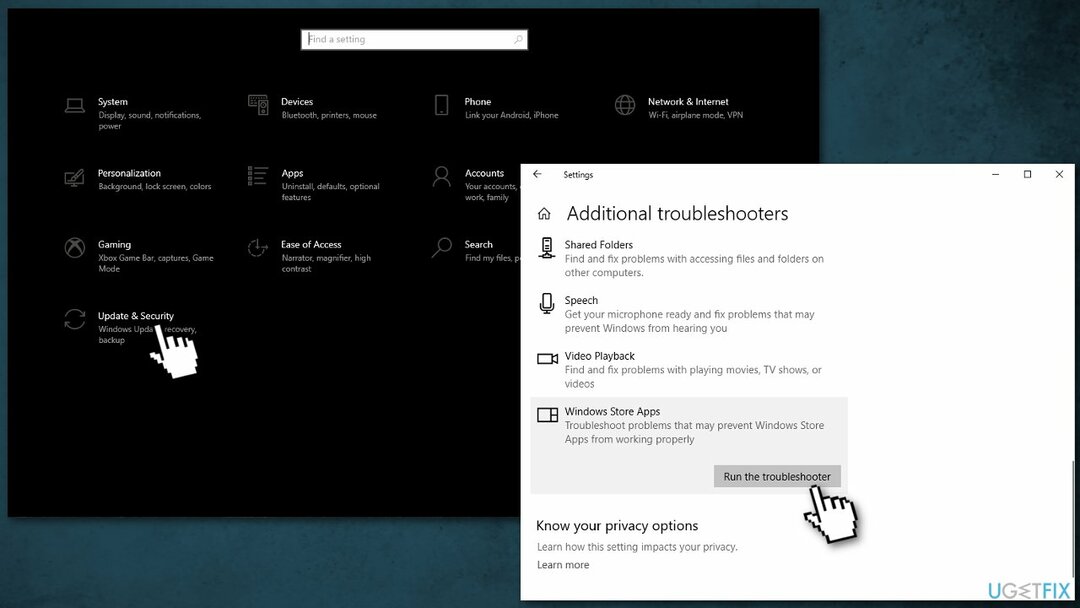
- Kør fejlfindingen
- Anvend alle de foreslåede rettelser
Metode 2. Nulstil Microsoft Store-cachen
For at reparere beskadiget system skal du købe den licenserede version af Reimage Reimage.
Husk, at dette permanent sletter appens data på din enhed, inklusive dine loginoplysninger.
- Tryk på Windows + R at åbne Løb dialog boks,
- Type "wsreset.exe"
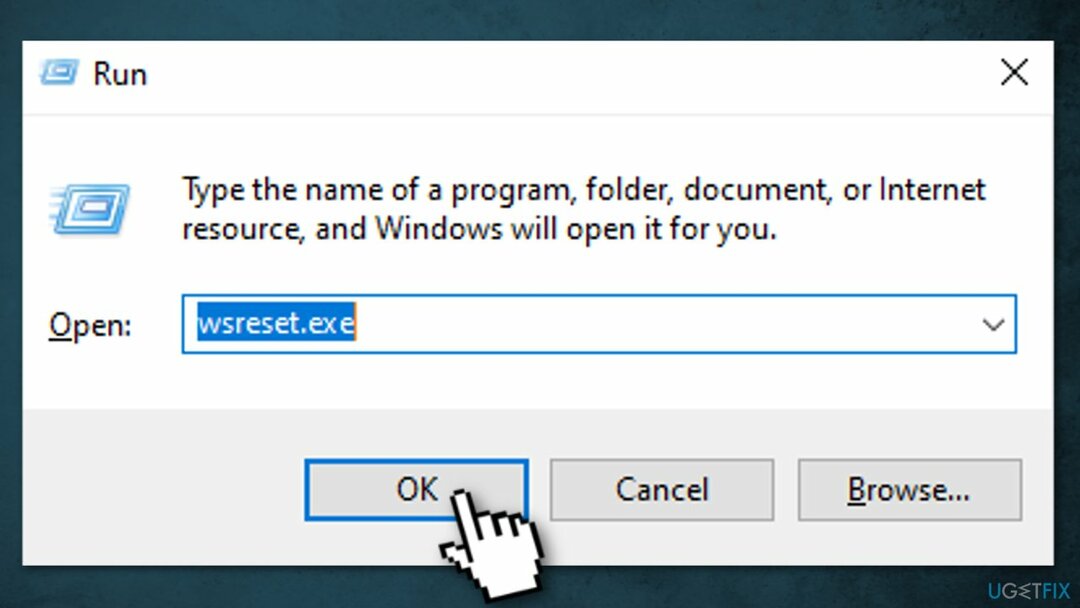
- Vælg Okay
Kommandoprompt vinduet åbnes. Efter cirka 10 sekunder skal vinduet lukke og Microsoft Store åben.
Metode 3. Genregistrer indbyggede apps via Powershell
For at reparere beskadiget system skal du købe den licenserede version af Reimage Reimage.
Du kan genregistrere indbyggede Windows-applikationer ved at udføre nogle kommandolinjer på Windows PowerShell:
- Trykke Windows + X.
- Vælg Windows PowerShell (admin)
- Give lov til Brugerkontokontrol
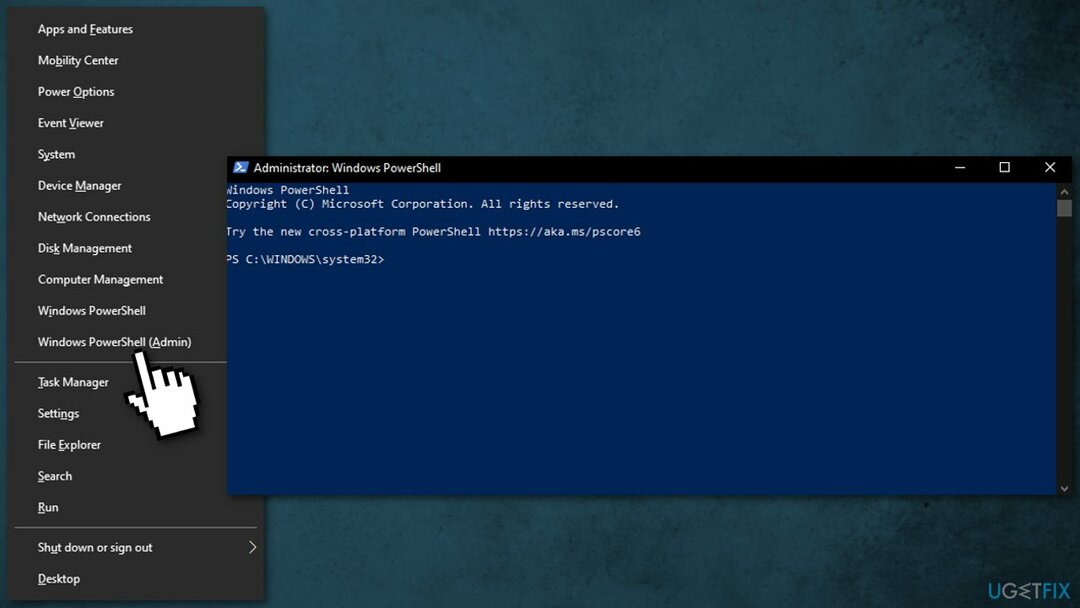
- Kopier og indsæt kommandoerne nedenfor én ad gangen, og tryk derefter på Gå ind:
- Get-AppxPackage Microsoft. Windows. ShellExperienceHost | foreach {Add-AppxPackage -register "$($_.InstallLocation)\\appxmanifest.xml" -DisableDevelopmentMode}
- Get-AppXPackage | Foreach {Add-AppxPackage -DisableDevelopmentMode -Register “$($_.InstallLocation)\\AppXManifest.xml”}
- Tæt PowerShell vindue.
- Genstart Windows 10 PC og tjek for fejlen
Metode 4. Tjek disk
For at reparere beskadiget system skal du købe den licenserede version af Reimage Reimage.
Sørg for, at din disk ikke er beskadiget. Du kan udføre kontrol ved hjælp af Administrativ kommandoprompt:
- Type cmd i Windows-søgning
- Højreklik på Kommandoprompt og vælg Kør som administrator
- Hvis Brugerkontokontrol dukker op, klik Ja
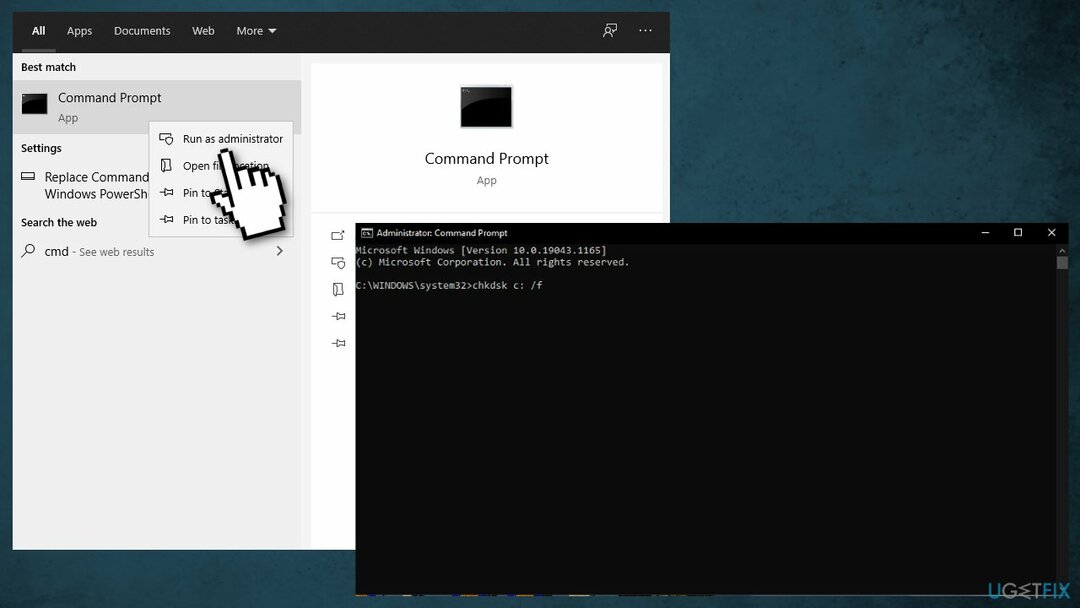
- Hvis du bruger en HDD som din hoveddriver (hvor dit operativsystem er installeret – C: som standard), brug følgende kommando og tryk på Gå ind:
chkdsk c: /f - Hvis du bruger SSD, brug denne kommando:
chkdsk c: /f /r /x - Hvis du modtager en fejl, skal du indtaste Y og ramte Gå ind
- Genstart din enhed for at udføre kontrollen
Metode 5. Installer tilgængelige Windows-opdateringer
For at reparere beskadiget system skal du købe den licenserede version af Reimage Reimage.
Når du opdaterer, får du de seneste rettelser og sikkerhedsforbedringer, der hjælper din enhed med at køre effektivt og forblive beskyttet:
- Type Opdateringer i Windows søg og tryk Gå ind
- Klik på i højre side af vinduet Søg efter opdateringer
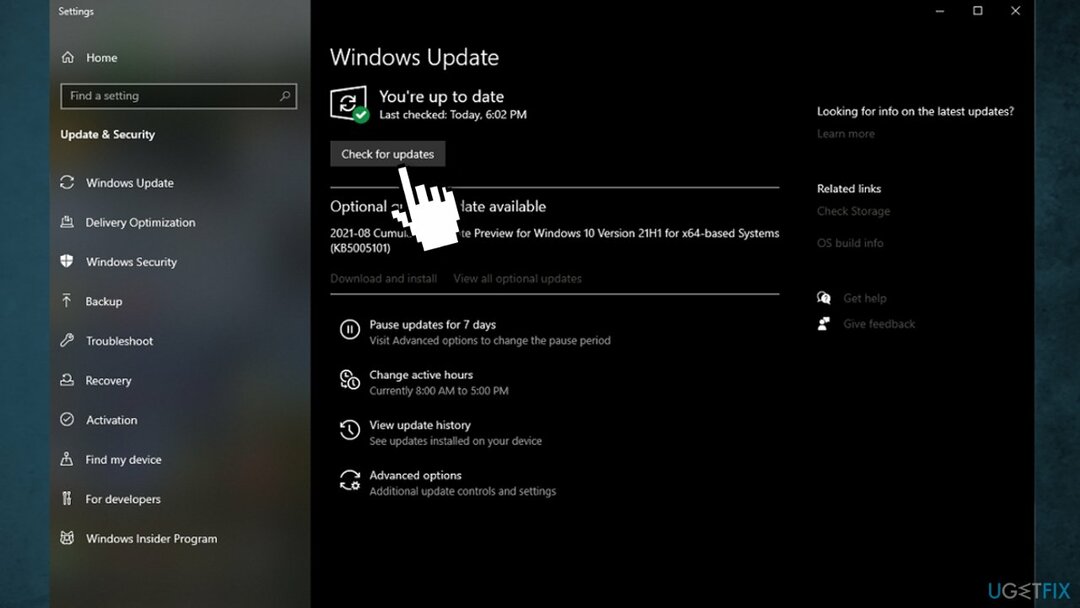
- Installer også alle de valgfri opdateringer
- Genstart din pc
Metode 6. Afinstaller de seneste Windows-opdateringer
For at reparere beskadiget system skal du købe den licenserede version af Reimage Reimage.
Der har været tilfælde, hvor en opdatering har skabt flere problemer; nogle har ført til, at visse stykker software slet ikke længere fungerer med Windows. Hvis dette sker, vil du være i stand til at rulle din enhed tilbage til dens tidligere tilstand, så du kan løse problemet, indtil en ny opdatering kan frigives uden problemer:
- Trykke Windows + R
- Type "Kontrolpanel"
- Vælg Programmer
- Trykke Se installerede opdateringer
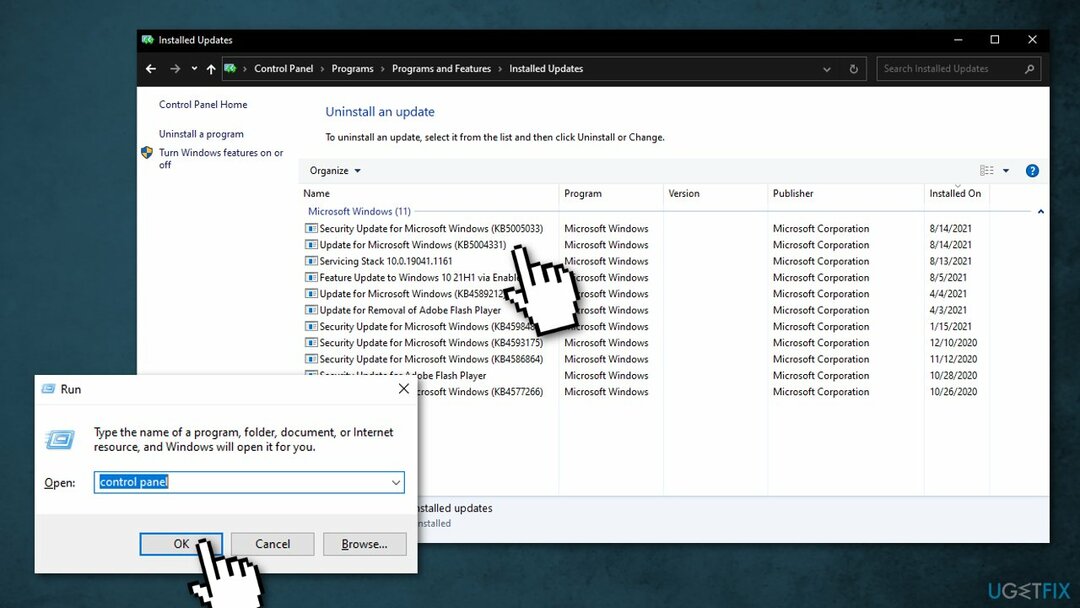
- Afinstaller de sidste 2-3 opdateringer fra Windows
- Genstart
Metode 7. Prøv Clean boot
For at reparere beskadiget system skal du købe den licenserede version af Reimage Reimage.
Clean boot er en af de fejlfindingsteknikker, der hjælper med at identificere den app, der forårsager problemet. Det udføres normalt, når ikke-Microsoft-produkter forårsager softwarekonflikter. En ren opstart hjælper med nem opstart af OS ved kun at indlæse vigtige filer og programmer:
- Trykke Windows + R, type msconfig, og ramte Gå ind
- Gå til Tjenester fanen og sæt kryds i Skjul alle Microsoft-tjenester afkrydsningsfeltet
- Vælg Slå alt fra

- Gå til Start op fanen og klik Åbn Task Manager
- Her skal du højreklikke på hver af de ikke-Windows-poster og vælge Deaktiver
- Luk Task Manager ned
- Gå til Støvle fanen og sæt kryds i Sikker støvle mulighed
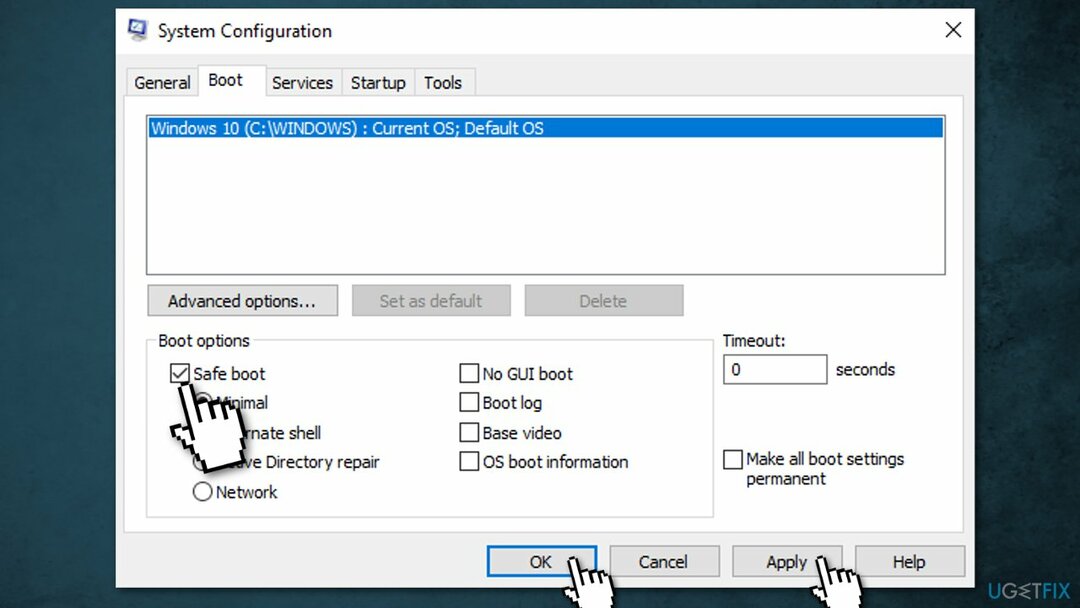
- Klik Ansøg, OK, og genstart din computer
Metode 8. Reparer beskadigede systemfiler
For at reparere beskadiget system skal du købe den licenserede version af Reimage Reimage.
Brug kommandopromptkommandoer til at reparere systemfilkorruption:
- Åben Kommandoprompt som administrator
- Brug følgende kommando og tryk Gå ind:
sfc /scannow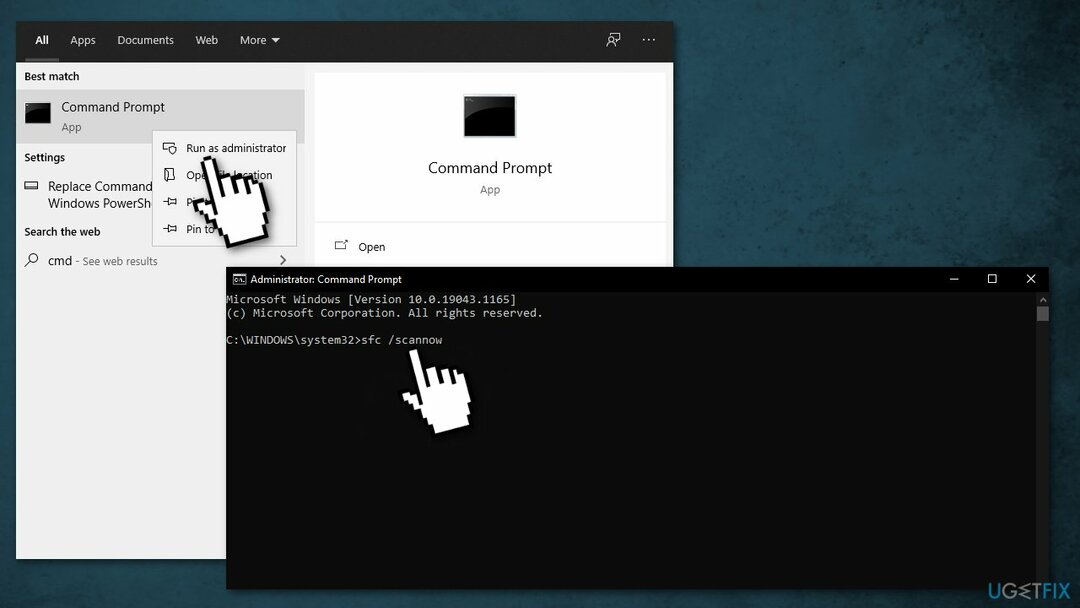
- Genstart dit system
- Hvis SFC returnerede en fejl, skal du bruge følgende kommandolinjer og trykke på Gå ind efter hver:
DISM /Online /Cleanup-Image /CheckHealth
DISM /Online /Cleanup-Image /ScanHealth
DISM /Online /Cleanup-Image /RestoreHealth
Reparer dine fejl automatisk
ugetfix.com-teamet forsøger at gøre sit bedste for at hjælpe brugerne med at finde de bedste løsninger til at eliminere deres fejl. Hvis du ikke ønsker at kæmpe med manuelle reparationsteknikker, skal du bruge den automatiske software. Alle anbefalede produkter er testet og godkendt af vores fagfolk. Værktøjer, som du kan bruge til at rette din fejl, er angivet nedenfor:
Tilbud
gør det nu!
Download rettelseLykke
Garanti
gør det nu!
Download rettelseLykke
Garanti
Hvis du ikke kunne rette din fejl ved hjælp af Reimage, skal du kontakte vores supportteam for at få hjælp. Fortæl os venligst alle detaljer, som du mener, vi bør vide om dit problem.
Denne patenterede reparationsproces bruger en database med 25 millioner komponenter, der kan erstatte enhver beskadiget eller manglende fil på brugerens computer.
For at reparere beskadiget system skal du købe den licenserede version af Reimage værktøj til fjernelse af malware.

Privat internetadgang er en VPN, der kan forhindre din internetudbyder, den regering, og tredjeparter fra at spore din online og giver dig mulighed for at forblive helt anonym. Softwaren giver dedikerede servere til torrenting og streaming, hvilket sikrer optimal ydeevne og ikke bremser dig. Du kan også omgå geo-begrænsninger og se tjenester som Netflix, BBC, Disney+ og andre populære streamingtjenester uden begrænsninger, uanset hvor du er.
Malwareangreb, især ransomware, er langt den største fare for dine billeder, videoer, arbejds- eller skolefiler. Da cyberkriminelle bruger en robust krypteringsalgoritme til at låse data, kan den ikke længere bruges, før en løsesum i bitcoin er betalt. I stedet for at betale hackere, bør du først prøve at bruge alternativ genopretning metoder, der kan hjælpe dig med at hente i det mindste en del af de tabte data. Ellers kan du også miste dine penge sammen med filerne. Et af de bedste værktøjer, der kunne gendanne i det mindste nogle af de krypterede filer - Data Recovery Pro.